Scratch Jr es una adaptación del lenguaje por bloques Scratch, con la que niños de último año de Educación Infantil y primeros cursos de Educación Primaria pueden aprender a programar de forma lúdica. Por el momento, sólo está disponible para dispositivos móviles Android y con sistema iOS. No obstante, se puede instalar en un ordenador instalando por ejemplo un emulador de Android, como BlueStacks, o utilizando la aplicación ARC Welder de Google Chrome, como explican Diego Guerrero y Santiago Ortiz en el siguiente artículo del portal educativo Disanedu. El proceso se podría resumir en los siguientes pasos:
1. Descarga de la app
Necesitamos la app en sí. Se puede descargar su archivo de instalación con extensión .apk desde el repositorio “Descargar docs.” de Disanedu o directamente desde este enlace.
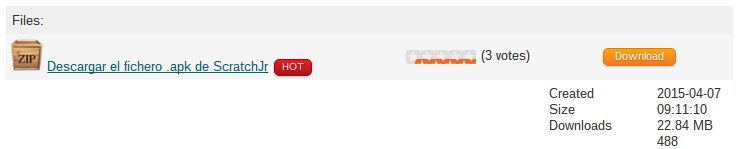
Si quisieramos instalar una versión más reciente del programa podríamos descargarla en formato .apk utilizando la Apk Extractor.
2. Comprobaciones y requisitos
El invento funciona con el navegador Google Chrome versión 41 o superior. Entrando en el menú de configuración de Chrome, dentro de Ayuda >>> Información de Google Chrome podremos consultar la versión que tenemos instalada. También introduciendo chrome://help en la barra de dirección nos aparecerá la misma información.
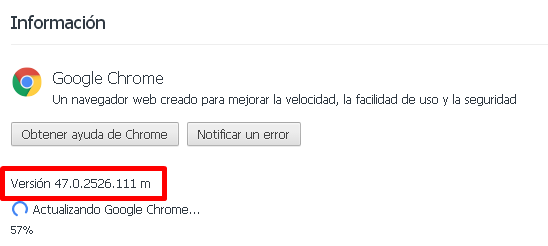
Debemos comprobar igualmente si tenemos soporte para WebGL. En la barra de direcciones escribiremos chrome://gpu y nos aparecerá una pantalla como la siguiente:
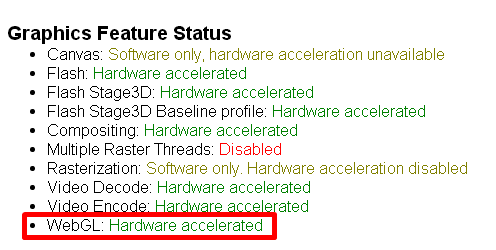
Si vemos la misma información que hemos resaltado con el recuadro rojo, es decir, WebGL: Hardware accelerated, podemos pasar al último requisito. Para ello, entramos en chrome://flags y nos dejamos deshabilitado el experimento “Ignorar la lista de renderización por software”. Debe quedar así:
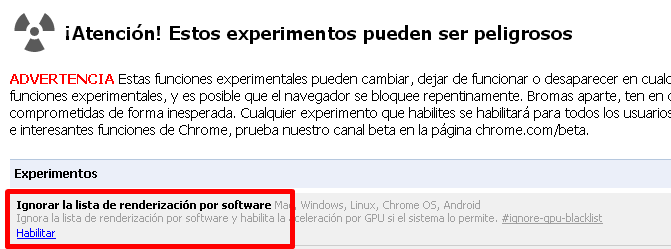
3. Instalación de Scratch Jr a través de ARC Welder
ARC Welder nos va a permitir instalar una app de Android en el navegador Google Chrome de un PC. Se puede descargar desde la Chrome Web Store aquí o desde este otro link. Ya instalado, tendremos acceso a ARC Welder desde el menú de aplicaciones de Chrome, haciendo clic en el siguiente marcador:

Buscamos y seleccionamos el instalador de Scratch Jr que hemos descargado antes (ScratchJr_org.scratchjr.android_1.0.2_15.apk“) y configuramos ARC Welder como se muestra en la siguiente captura:
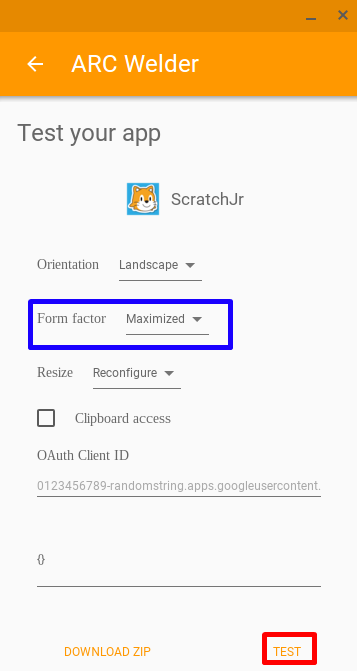
Desde el botón “Test” se lanzará Scratch Jr y podremos empezar a disfrutar de esta app en nuestro PC. Además, Scratch Jr quedará instalado en nuestro sistema y podremos acceder a la app desde el menú de aplicaciones de Chrome.
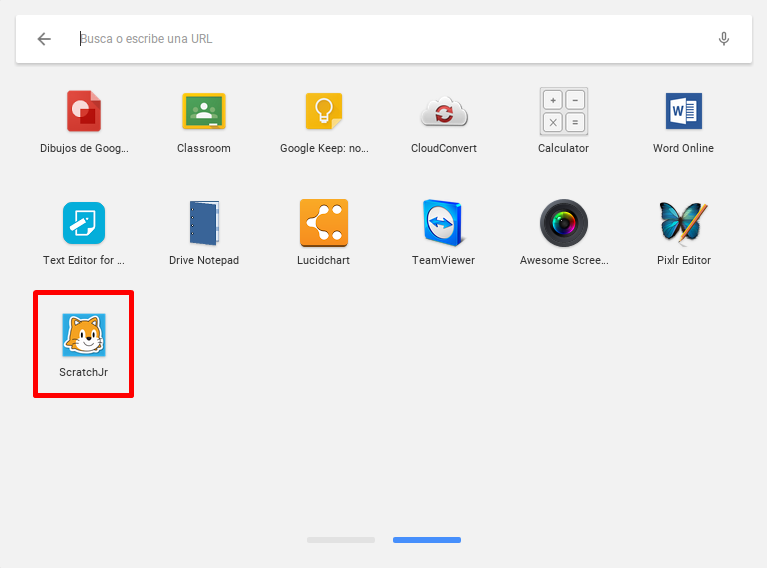
Descarga de la guía completa de Disanedu
Esta entrada está también disponible en: Gaztelania